यदि आप प्राप्त करते हैं विंडोज़ इस डिस्क पर स्थापित नहीं किया जा सकता है, विंडोज़ को एनटीएफएस के रूप में स्वरूपित विभाजन में स्थापित किया जाना चाहिए विंडोज 11/10 इंस्टॉल करते समय, यह पोस्ट आपकी मदद करेगी।
इस त्रुटि का अर्थ है कि आपका HDD या SSD Windows स्थापना के लिए आवश्यक आवश्यक फ़ाइल सिस्टम के साथ ठीक से स्वरूपित नहीं है। समस्या मुख्य रूप से नई हार्ड ड्राइव के साथ होती है। लेकिन विंडोज को फिर से इंस्टॉल करने की कोशिश करते समय भी आपको समस्या का सामना करना पड़ सकता है।
एनटीएफएस त्रुटि के रूप में स्वरूपित विभाजन में विंडोज को क्या स्थापित किया जाना चाहिए?
NTFS का मतलब न्यू टेक्नोलॉजी फाइल सिस्टम, आधुनिक विंडोज डिफॉल्ट फाइल सिस्टम है। NTFS के बहुत सारे लाभ हैं, जैसे बेहतर सुरक्षा, फ़ाइल संपीड़न, बड़ी फ़ाइलों के लिए समर्थन, और इसी तरह। परिणामस्वरूप, Windows ने FAT32 जैसे पुराने फ़ाइल सिस्टम की तुलना में OS स्थापना के लिए फ़ाइल सिस्टम का उपयोग करना अनिवार्य कर दिया।
विंडोज 11 से शुरू होकर, आप FAT32 पर विंडोज की कोई कॉपी इंस्टॉल नहीं कर सकते। आपको NTFS में एक विभाजन को प्रारूपित करने या बनाने की आवश्यकता होगी।
वाईफाई पासवर्ड चोरी
ठीक करें Windows को NTFS के रूप में स्वरूपित विभाजन में स्थापित किया जाना चाहिए
इससे पहले कि आप आगे बढ़ें, यहां कुछ बातें जाननी जरूरी हैं:
- यदि आपके पास बिल्कुल नया HDD/SSD है और आप प्राप्त कर रहे हैं, Windows को इस डिस्क त्रुटि में स्थापित नहीं किया जा सकता है। तब आप कर सकते हो अपनी ड्राइव को फॉर्मेट करें विंडोज़ स्थापित करते समय। तो विंडोज इंस्टालर चलाएं, ऑनस्क्रीन चरणों का पालन करें, और अपने ड्राइव को 'आप विंडोज़ कहाँ स्थापित करना चाहते हैं?'
- हालांकि, अगर आप हैं एक पुरानी ड्राइव पर विंडोज को फिर से इंस्टॉल करना डेटा के साथ, यह बेहतर होगा एक बैकअप ले लो विंडोज़ को पुनर्स्थापित करने से पहले अपने डेटा का। तुम कर सकते हो C: ड्राइव का बैकअप लें डेटा और फिर ड्राइव को NTFS में फॉर्मेट करें और विंडोज को इंस्टॉल करें।
एक बार जब आप अपना बैकअप ले लेते हैं, तो इस डिस्क त्रुटि में विंडोज को स्थापित नहीं किया जा सकता है, इसे ठीक करने के लिए निम्न विधि का उपयोग करें:
1] डिस्कपार्ट का प्रयोग करें
- पहला, एक विंडोज इंस्टॉलेशन डिस्क बनाएं या मीडिया क्रिएशन टूल का उपयोग करके ड्राइव करें।
- अगला, स्थापना मीडिया ड्राइव का उपयोग करके अपने पीसी को बूट करें .
- विंडोज सेटअप विंडो पर, Shift कुंजी + F10 दबाएं कमांड प्रॉम्प्ट लॉन्च करने के लिए।
- आस - पास, डिस्कपार्ट टाइप करें और डिस्क पार्टीशन टूल खोलने के लिए एंटर दबाएं।
- सभी स्टोरेज वॉल्यूम को सूचीबद्ध करने के लिए निम्न आदेश टाइप करें: सूची मात्रा
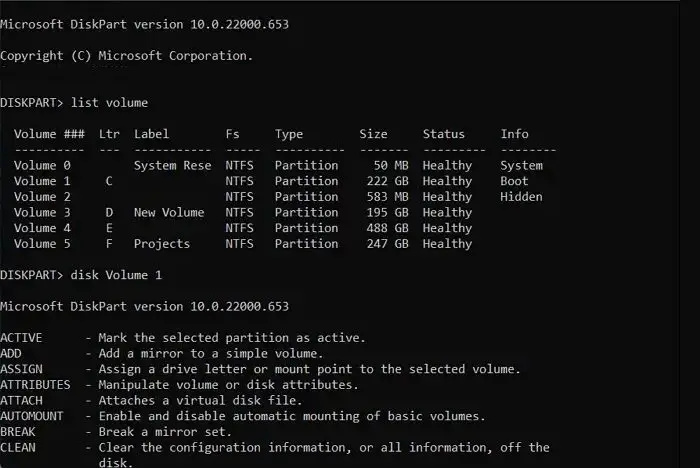
- आपको सभी विभाजनों को उनकी वॉल्यूम संख्या के साथ देखने में सक्षम नहीं होना चाहिए।
- अब आपको अपनी सी ड्राइव को फॉर्मेट करना होगा। तो टाइप करके C ड्राइव को सेलेक्ट करें: डिस्क <वॉल्यूम #> और फिर एंटर दबाएं। ड्राइव की वास्तविक संख्या के साथ <वॉल्यूम #> को बदलना सुनिश्चित करें।
- अगला, टाइप करें साफ़ और एंटर दबाएं।
- इसके बाद टाइप करें एमबीआर परिवर्तित करें , फिर एंटर दबाएं।
- अगला, टाइप करें विभाजन बनाएँ प्राथमिक और फिर एंटर दबाएं।
- अब टाइप करें सक्रिय विभाजन को सक्रिय बनाने के लिए।
- इसके बाद आपको ड्राइव को फॉर्मेट करना होगा, इसलिए टाइप करें प्रारूप त्वरित fs=ntfs और एंटर दबाएं।
- अंत में टाइप करें बाहर निकलना और DiskPart से बाहर निकलने के लिए दो बार Enter कुंजी दबाएँ।
एक बार हो जाने के बाद, अपने पीसी को पुनरारंभ करें और अपने मीडिया इंस्टॉलेशन ड्राइव का उपयोग करके बूट करें और ओएस इंस्टॉलेशन के साथ जारी रखें।
2] स्थापना यूआई का प्रयोग करें
जब आप Windows स्थापित करते समय यह त्रुटि प्राप्त करते हैं, तो स्थापना UI ड्राइव को प्रारूपित करने के लिए एक सीधा विकल्प प्रदान करता है। यदि आपके पास बैकअप लेने के लिए कुछ नहीं है, तो फॉर्मेट बटन पर क्लिक करें और संकेत मिलने पर NTFS चुनें।
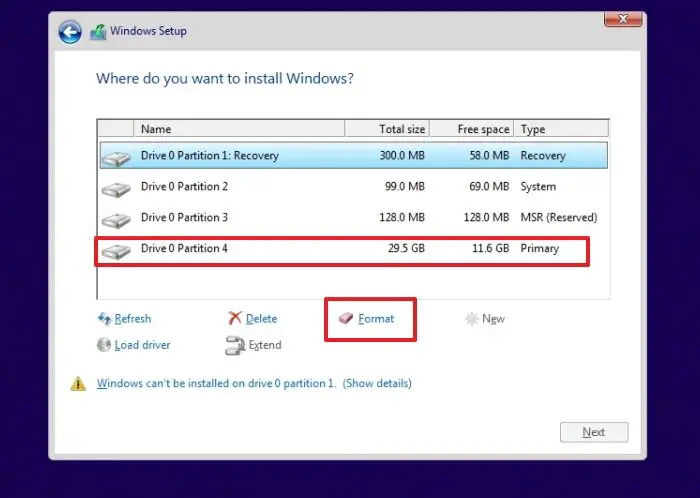
एक बार हो जाने के बाद, विंडोज इंस्टॉलेशन तुरंत शुरू हो सकता है।
विंडोज 11/10 त्रुटि को स्थापित करते समय इस त्रुटि के लिए यह एक त्वरित सुधार था। अब आगे बढ़ें और उपरोक्त चरणों का प्रयास करें और देखें कि यह आपके लिए काम करता है या नहीं।
वैकल्पिक रूप से, आप अपने मौजूदा विभाजनों में से एक को खाली कर सकते हैं, इसे डिस्क प्रबंधन उपयोगिता उपकरण का उपयोग करके प्रारूपित कर सकते हैं और ड्राइव पर विंडोज स्थापित कर सकते हैं।
मैं एक दूषित Windows विभाजन को कैसे ठीक करूं?
आप निम्न आदेश का उपयोग कर सकते हैं सीएचकेडीएसके / एफ / आर दूषित Windows विभाजन को ठीक करने के लिए। '/ f' पैरामीटर उपयोगिता को डिस्क पर पाई गई किसी भी त्रुटि को ठीक करने के लिए कहता है, जबकि '/ r' पैरामीटर इसे डिस्क पर किसी भी खराब सेक्टर का पता लगाने और मरम्मत करने के लिए कहता है। पृष्ठभूमि में, सभी फाइलों को ड्राइव के अच्छे हिस्से में ले जाया जाएगा, और खराब क्षेत्रों को फिर से उपयोग न करने के लिए चिह्नित किया जाएगा। यदि कुछ और काम नहीं करता है, तो विंडोज को उस बिंदु पर ले जाने के लिए सिस्टम रिस्टोर का उपयोग करना सबसे अच्छा होगा जहां यह ठीक से काम करता है।
संबंधित:
- चयनित डिस्क में MBR पार्टीशन टेबल है
- सेटअप USB या IEEE 1394 पोर्ट के माध्यम से कनेक्टेड डिस्क के कॉन्फ़िगरेशन या इंस्टॉलेशन का समर्थन नहीं करता है
- सुनिश्चित करें कि डिस्क नियंत्रक BIOS में सक्षम है
- हो सकता है कि इस कंप्यूटर का हार्डवेयर इस डिस्क पर बूटिंग का समर्थन न करे।
क्या दूषित विंडोज को ठीक किया जा सकता है?
करने का मौका है दूषित विंडोज को ठीक करें SFC, DISM और स्टार्टअप रिपेयर टूल का उपयोग करना। आपको अपने विंडोज़ को उन्नत पुनर्प्राप्ति में बूट करना होगा और फिर इन विकल्पों को खोजने के लिए समस्या निवारण अनुभाग पर जाना होगा। जबकि SFC और DISM को कमांड प्रॉम्प्ट की आवश्यकता होती है, स्टार्टअप रिपेयर टूल UI का हिस्सा है।
![एज में काम नहीं कर रहा जोर से पढ़ें [फिक्स्ड]](https://prankmike.com/img/edge/81/read-aloud-not-working-in-edge-fixed-1.jpg)
![विंडोज 11/10 [फिक्स्ड] में फ़ॉन्ट फ़ाइलों को हटा नहीं सकता](https://prankmike.com/img/fonts/8E/cannot-delete-font-files-in-windows-11/10-fixed-1.png)












